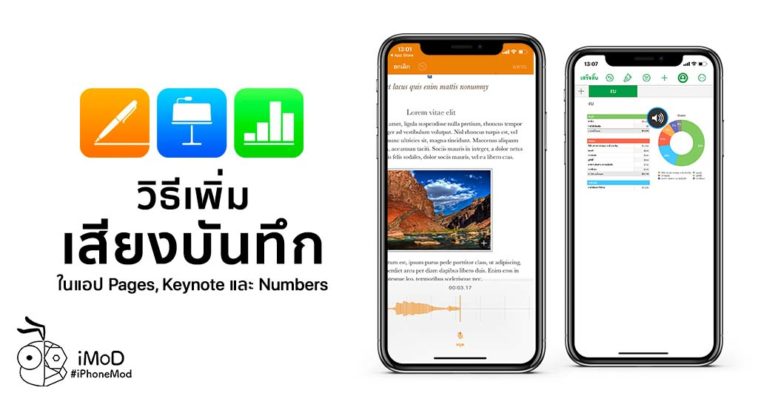สำหรับใครที่ทำงานผ่านแอปจัดการเอกสารอย่าง Pages, Keynote และ Numbers บน iPhone, iPad ทีมงานมีวิธีการเพิ่มเส่ียงบันทึกของตนเองเข้าไปในเอกสารมาฝากกันค่ะ เผื่อว่าจะอัดเสียงคำอธิบายประกอบกับการนำเสนอเอกสาร
วิธีเพิ่มเสียงบันทึกในแอป Pages, Keynote และ Numbers ง่าย ๆ บน iPhone, iPad
การเพิ่มเสียงบันทึกในแอป Pages
ไปที่เอกสารที่สร้างในแอป Pages > แตะไอคอน + ด้านบน > แตะ อัดเสียง (Record Audio) > แตะ อัด (Record)
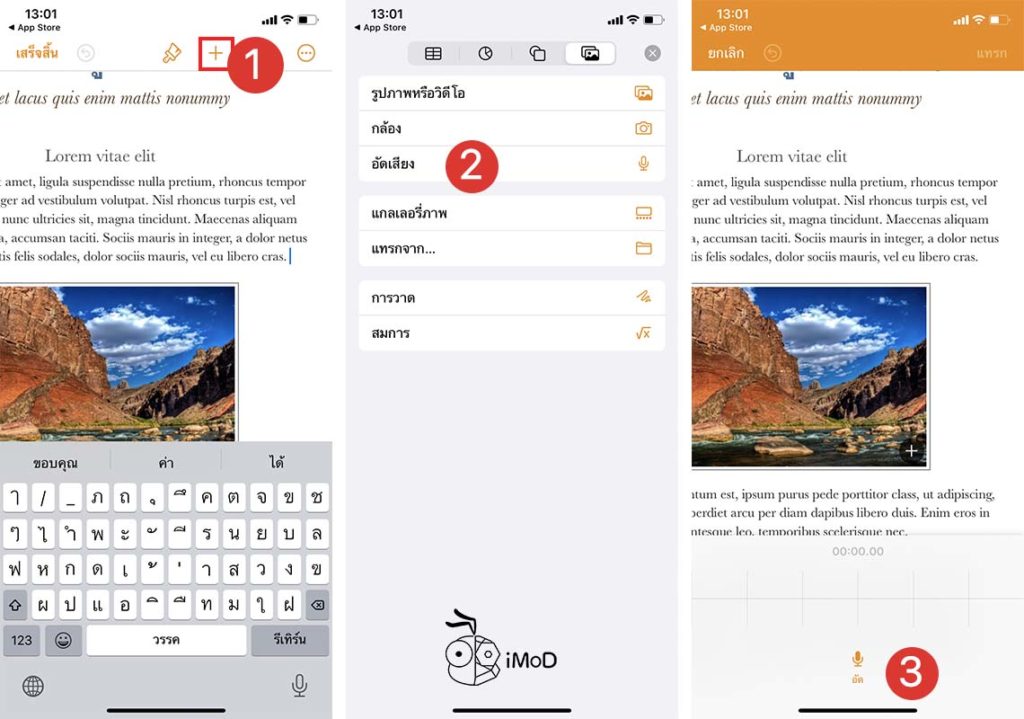
จากนั้นก็พูดหรืออัดเสียงได้ตามต้องการ เมื่อพูดเสร็จแล้วให้แตะ หยุด (Stop) > แตะ แทรก (Insert) > ไอคอนลำโพงก็จะแสดงบนเอกสาร สามารถแตะลากเพื่อย้ายตำแหน่งได้
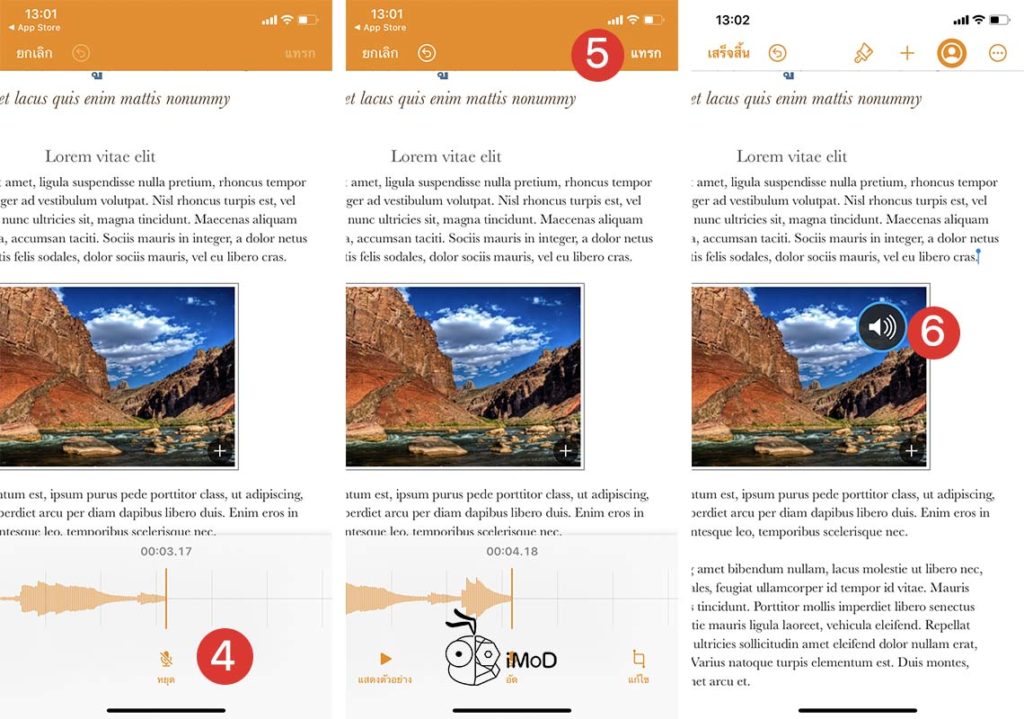
หรือแตะไอคอนลำโพง 1 ครั้ง เพื่อเล่นเสียงที่อัดได้เลย หากต้องการลบแอป ให้แตะที่อื่นบนเอกสารก่อน แล้วแตะไอคอนลำโพง 1 ครั้ง แล้วเลือกเมนู ลบ (Delete) ได้เลย
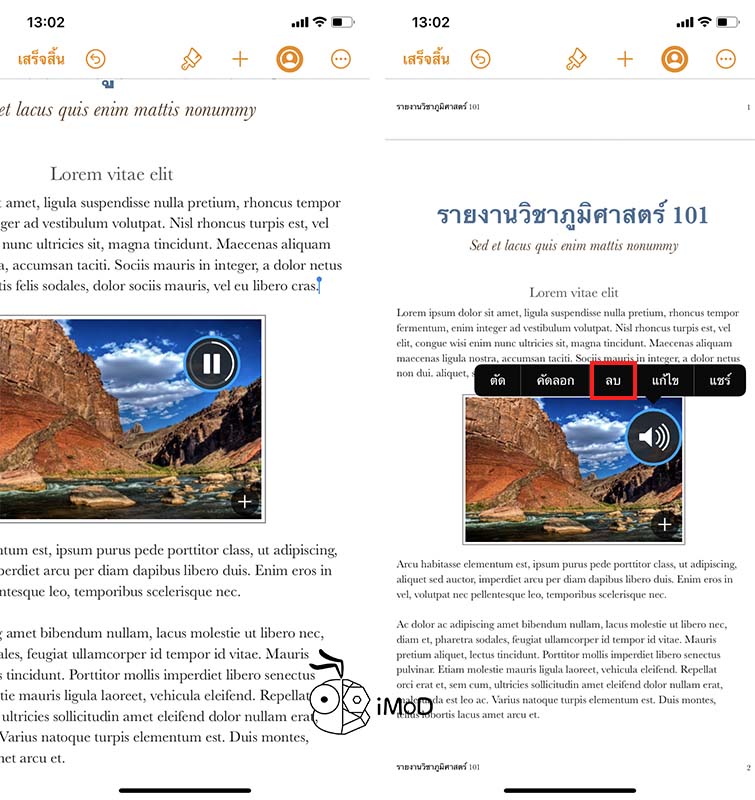
การเพิ่มเสียงบันทึกในแอป Keynote
การเพิ่มเสียงบันทึกในแอป Keynote ก็ทำเหมือนกับแอป Pages โดยเปิดเอกสารนำเสนอขึ้นมา จากนั้นแตะไอคอน + ด้านบน ในแถบรูปภาพให้แตะเมนู อัดเสียง (Record Audio) จากนั้นก็เริ่มแตะอัดได้เลย
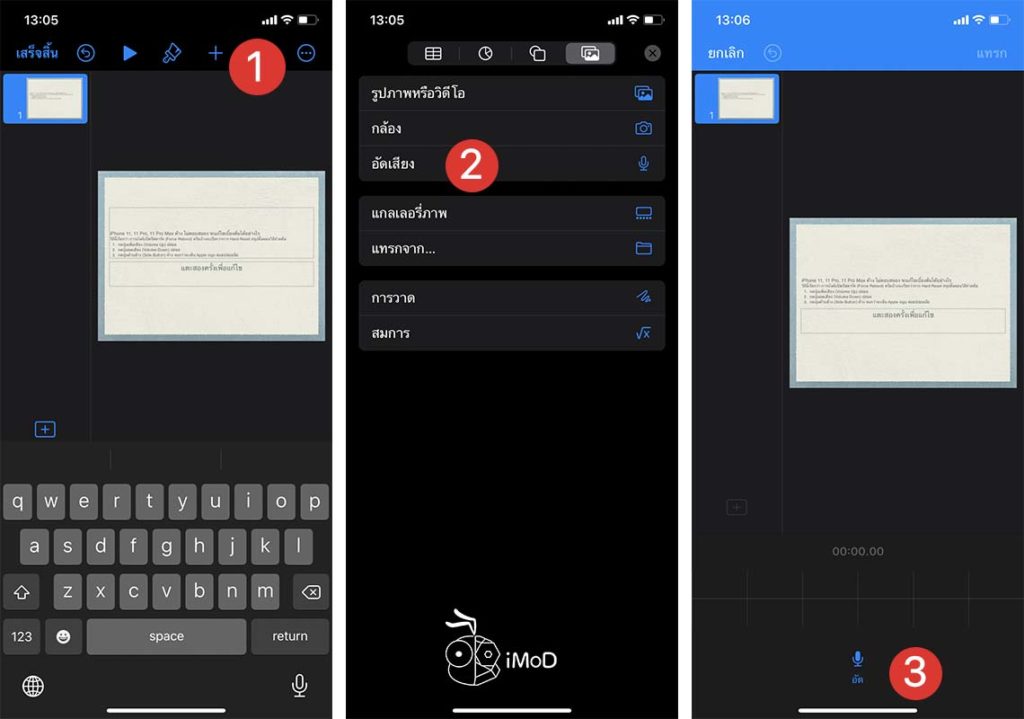
เมื่ออัดเสร็จเรียบร้อยแล้วให้แตะหยุด (Stop) แล้วแทรกเสียงที่อัดในเอกสารนำเสนอ สามารถลากย้ายตำแหน่งไอคอนลำโพงได้ในเอกสาร
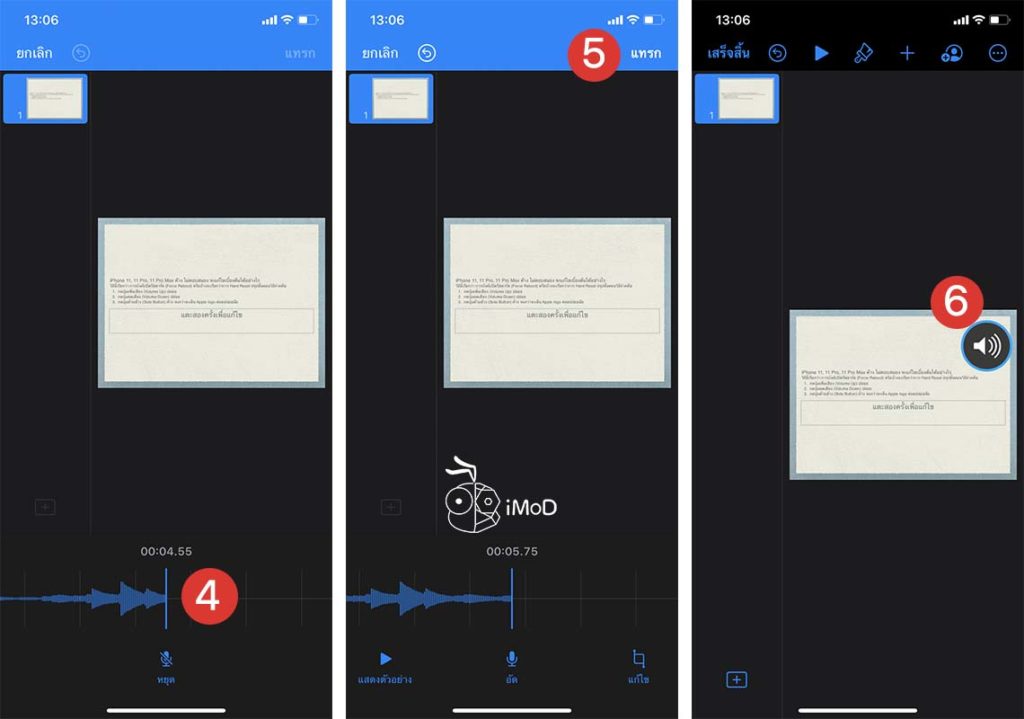
การเพิ่มเสียงบันทึกในแอป Numbers
การบันทึกเสียงในแอป Numbers ที่เป็นเอกสารแบบตารางก็ทำเหมือนกับแอป Pages และแอป Keynote เพียงเปิดเอกสารขึ้นมา แล้วแตะไอคอน + จากนั้นก็แตะแถบรูปภาพ แล้วเลือกเมนู อัดเสียง (Record Audio) แล้วเริ่มอัดเสียงได้เลย
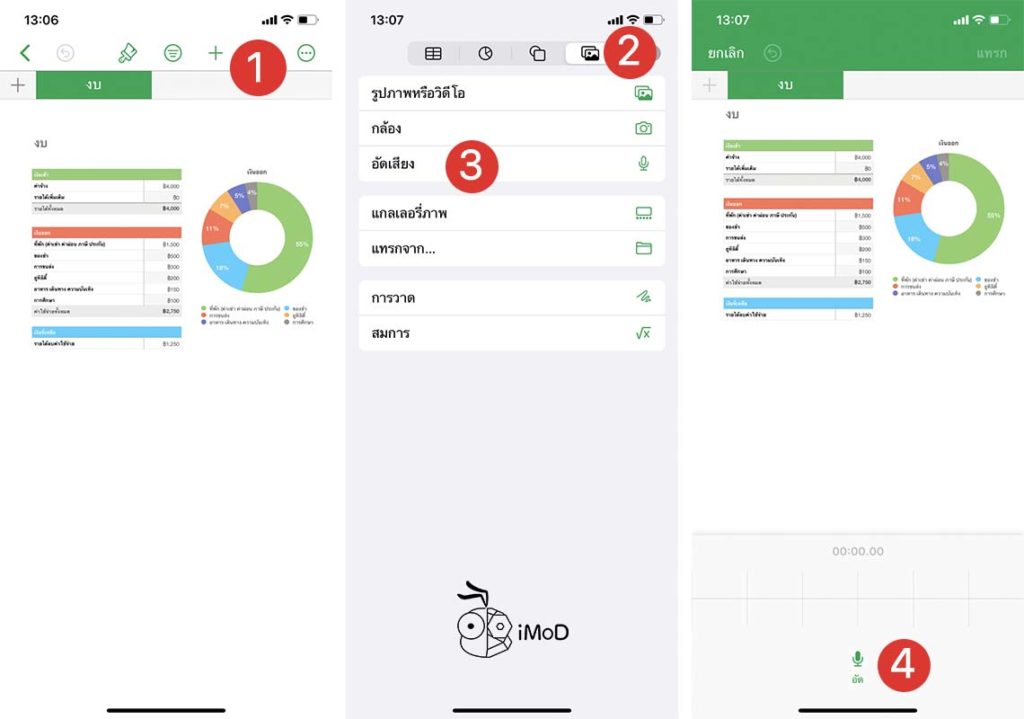
เมื่ออัดเสียงเสร็จเรียบร้อยแล้วก็แทรกลงในเอกสาร สามารถลากย้ายตำแหน่งไอคอนและจัดการลบหรือแก้ไขได้เช่นเดียวกับแอป Pages และ Keynote
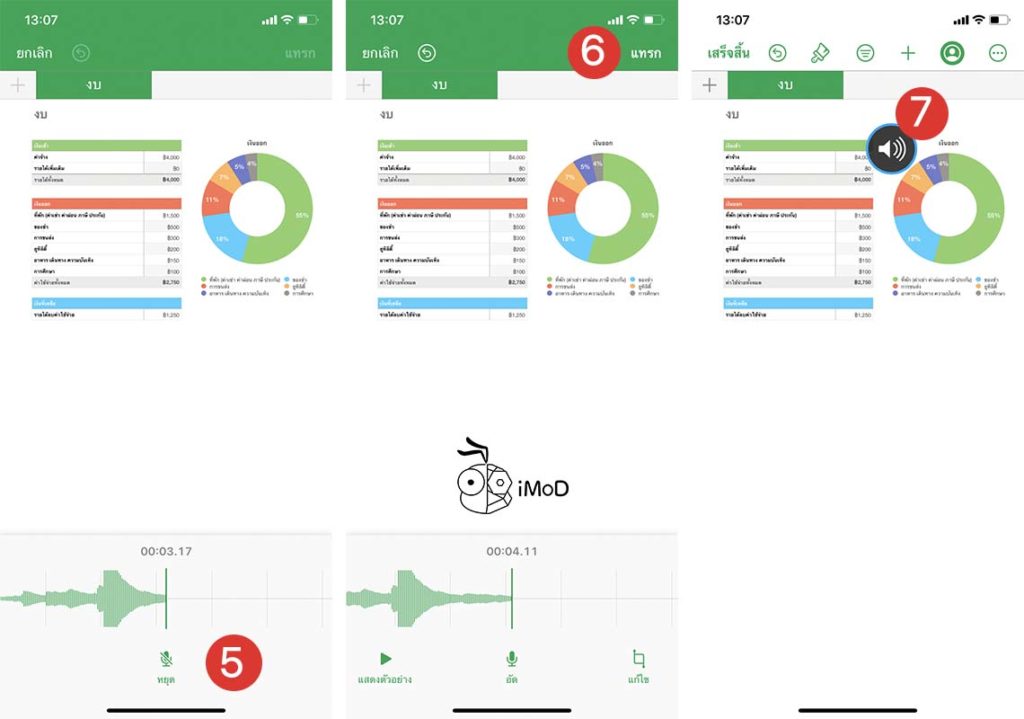
และนี่ก็เป็นวิธีการเพิ่มเสียงบันทึกด้วยตนเองในเอกสารบนแอป Pages, Keynote และ Numbers บน iPhone, iPad ส่วนบน Mac ก็มีวิธีการเพิ่มคล้าย ๆ กัน อยู่ในเมนู Media
การอัดเสียงลงในเอกสารอาจจะมีประโยชน์สำหรับบางคนที่อยากจะเพิ่มเสียงบรรยายหรือเสียงบันทึกลงในเอกสาร เพื่อนำเสนอผลงานให้กับผู้อื่นได้ฟัง พร้อมกับดูภาพหรือเอกสารประกอบไปด้วย สำหรับใครที่ยังไม่ทราบมาก่อนก็ลองทำกันดูนะคะ